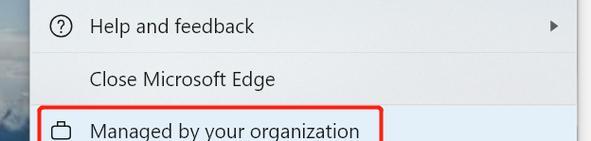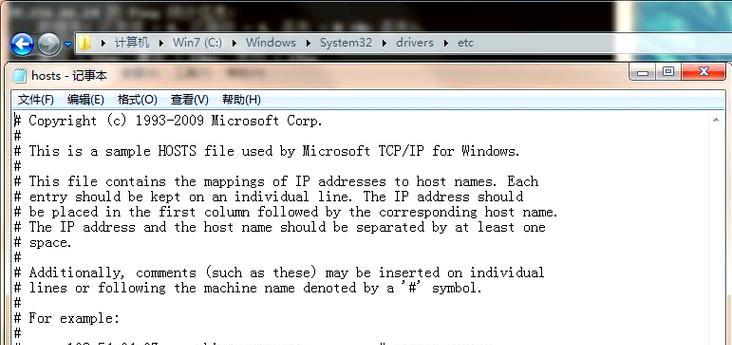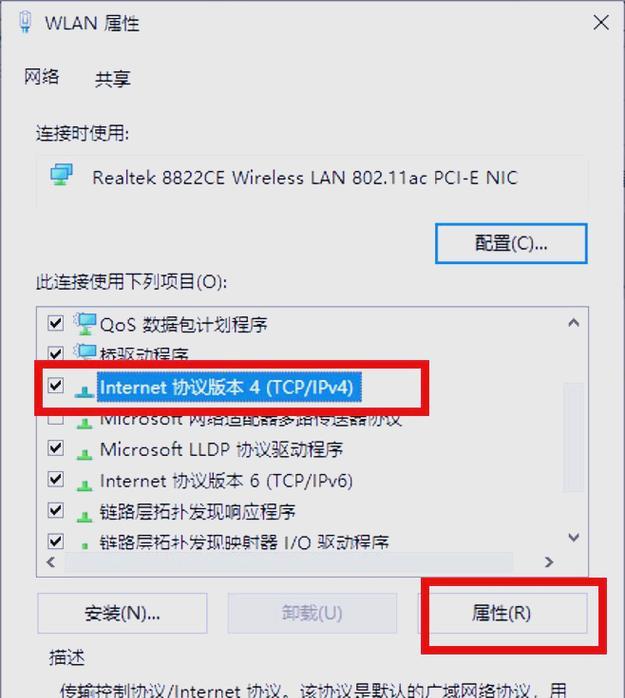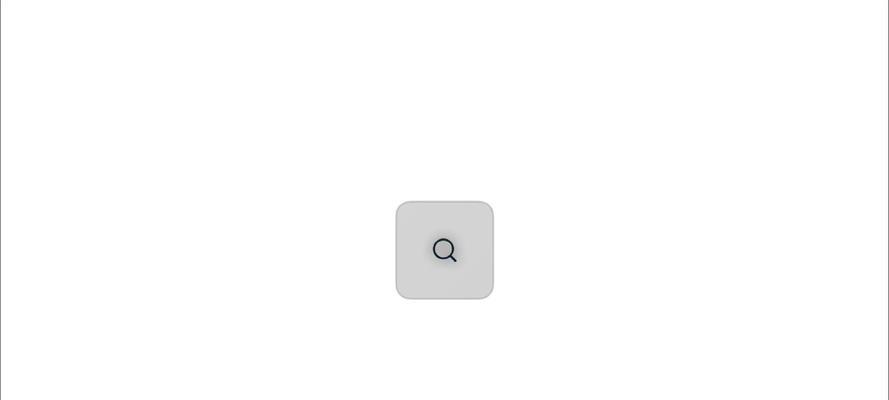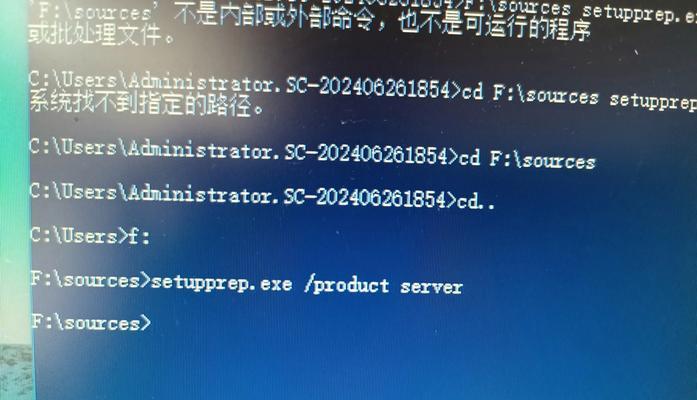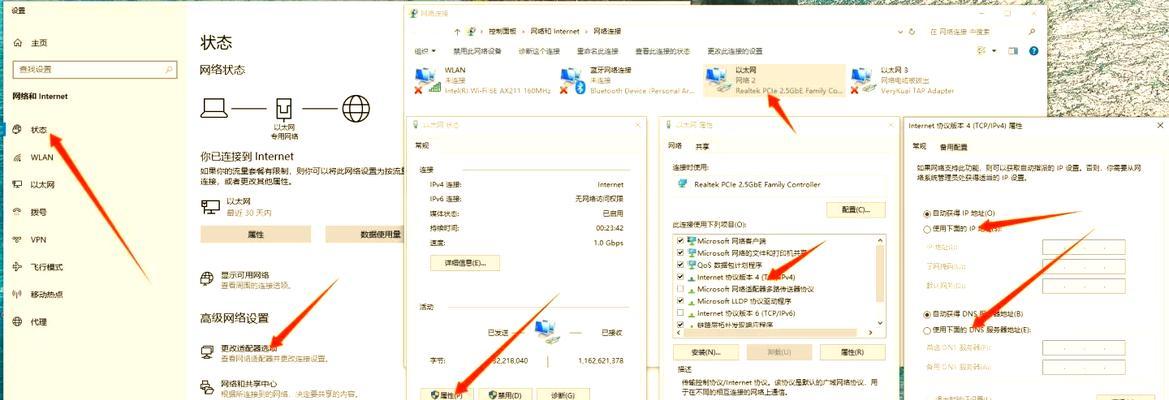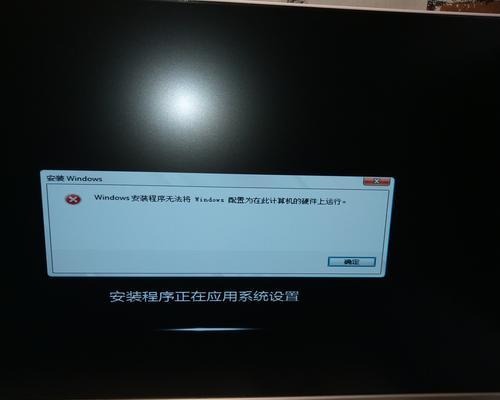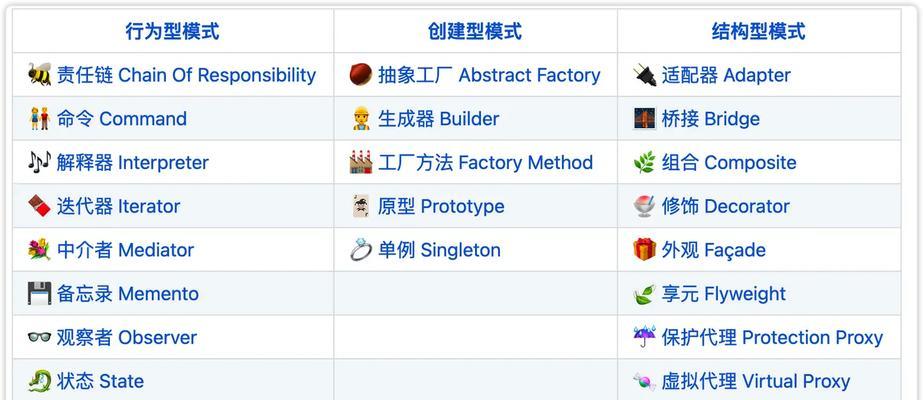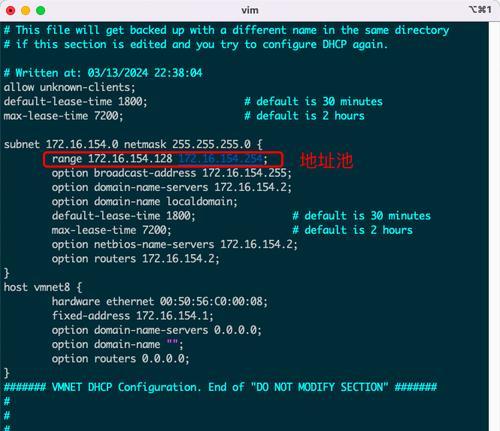每次启动电脑后,如果出现DNS错误,我们将无法正常上网或访问特定网页。这是一个常见的问题,但可以通过一些简单的排查和修复步骤来解决。本文将介绍如何解决电脑每次启动时出现DNS错误的问题,并提供了15个的详细步骤指南。
检查网络连接状态
在解决DNS错误之前,首先要确保网络连接状态正常。查看电脑是否连接到正确的无线网络或通过以太网连接。确保网络设备正常运行,并尝试重新启动路由器或调制解调器。
重置网络适配器
重置网络适配器可以帮助清除任何与网络连接相关的故障。在“控制面板”中找到“网络和共享中心”,选择“更改适配器设置”,右键点击网络适配器,选择“禁用”,然后再次右键点击并选择“启用”。
清除DNS缓存
DNS缓存可能包含过期或无效的IP地址,从而导致DNS错误。打开命令提示符,输入“ipconfig/flushdns”并按下回车键,以清除DNS缓存。
更改DNS服务器地址
尝试更改电脑的DNS服务器地址可能有助于解决DNS错误。在“网络和共享中心”中找到“更改适配器设置”,右键点击网络适配器,选择“属性”,选择“Internet协议版本4(TCP/IPv4)”,然后点击“属性”。选择“使用以下DNS服务器地址”,输入一个可靠的公共DNS服务器地址,如Google的8.8.8.8和8.8.4.4。
禁用IPv6
如果您的网络环境不支持IPv6,禁用它可能有助于解决DNS错误。在“网络和共享中心”中找到“更改适配器设置”,右键点击网络适配器,选择“属性”,将“Internet协议版本6(TCP/IPv6)”的复选框取消选中。
检查防火墙设置
防火墙可能会阻止或限制对特定DNS服务器的访问。检查您的防火墙设置,确保允许与DNS服务器的通信。您可以尝试禁用防火墙进行测试,如果问题解决,则说明是防火墙引起的。
更新驱动程序
过期或损坏的网络驱动程序可能会导致DNS错误。打开设备管理器,找到网络适配器,右键点击并选择“更新驱动程序”。选择自动搜索更新的选项,让系统更新网络驱动程序。
检查安全软件
安全软件中的防病毒和防火墙功能可能会干扰网络连接。暂时禁用安全软件,并尝试重新启动电脑以查看是否解决DNS错误问题。
更改电脑名称
某些情况下,电脑名称可能会导致DNS错误。在“控制面板”中找到“系统”,点击“更改设置”,然后在“计算机名”选项卡中更改电脑名称,重新启动电脑以使更改生效。
更新操作系统和浏览器
确保您的操作系统和浏览器已经更新到最新版本。更新可以修复可能导致DNS错误的漏洞和问题。
重置路由器
如果其他设备正常连接到相同的路由器并且没有DNS错误,那么问题可能出现在路由器上。尝试重置路由器,按下重置按钮或通过管理界面进行重置。
联系网络服务提供商
如果经过尝试仍然无法解决DNS错误,建议联系您的网络服务提供商寻求技术支持。他们可能能够提供特定于您网络环境的解决方案。
使用专业工具进行修复
如果您不确定如何排查和解决DNS错误,可以使用一些专业的网络故障排查工具。这些工具可以自动检测和修复网络连接问题,包括DNS错误。
设置静态IP地址
尝试将电脑的IP地址设置为静态IP地址,而不是使用自动获取IP地址的方式。在“网络和共享中心”中找到“更改适配器设置”,右键点击网络适配器,选择“属性”,选择“Internet协议版本4(TCP/IPv4)”的属性,然后选择“使用下面的IP地址”并输入静态IP地址、子网掩码和默认网关。
通过按照上述步骤依次排查和解决问题,您应该能够解决电脑每次启动时出现的DNS错误。请记住,每个网络环境都可能存在不同的问题,因此可能需要尝试多个解决方案才能找到最适合您情况的方法。如果问题仍然存在,请寻求专业技术支持。